はてなブログ を使っている方は意識しなくてもブログへ画像を掲載する際にこのサービスを利用しているでしょう。もちろん外部のアップローダーを使って写真をブログに掲載することも出来ますが、わざわざそうするメリットも特にありませんしね。でも案外設定などがどうなっているのか知らないままの方も多いのではないかと思います。ということで、ちょっとこのサービスについて調べてみました。
■ 「はてなフォトライフ」とは?
「はてなフォトライフ」は、写真やイラストを気軽にアップロードすることのできるクラウドベースのウェブアルバムサービスです。はてなフォトライフ にアップロードした画像は、自分で管理するだけでなく、公開範囲を指定することで家族や友人と共有することも可能です。「旅行の写真をアップロードしておいたから必要な分ダウンロードして!」みたいな使い方も出来ますね。
利用している方が多いであろう「Google フォト」も同様のサービスなのですが、あちらは先日「容量無制限」のサービスが 2021年5月を以て終了されてしまい、無料で利用出来るのは最大 15 GB までという制限が設けられることになってしまいました。しかもこの「上限 15 GB」という制限は、Google の他のサービス(G-mail や Google Drive など)も含めた上限となるため、それらのサービスも利用していると写真をアップロードできる容量は更に小さくなってしまいます。
「はてなブログ」のユーザーは無料プランのままでも月間 300 MB まで写真やイラストを「はてなフォトライフ」にアップロードすることができますが、「はてなブログ Pro」の契約を行えばこちらの制限が月間 3 GB までと、大きく緩和されます。そして、月間のアップロード容量制限はあるとは言え、既にアップロード済みの写真・イラストを含めた総容量については無制限というメリットがあります。
| 料金プラン | 税込価格 | アップロード可能容量 | |
|---|---|---|---|
| はてなブログ Pro | 2年コース | 14,400円(月額 600円) | 月間 3 GB まで |
| 1年コース | 8,434円(月額 703円) | ||
| 1ヶ月コース | 1,008円 | ||
| はてなブログ | 無期限 | 無料 | 月間 300 MB まで |
※ 2021年3月現在の価格
「はてなブログ Pro」の機能が必要では無く、ブログに写真を貼るだけならまあ月間 300 MB もアップロードできれば困ることはないでしょう。「はてなブログ Pro」を契約した場合は「はてなフォトライフプラス」の全機能も使用することが可能となり、月間アップロード可能容量が 3 GB に拡張されるので、「オリジナルサイズ」で保存することでクラウドストレージとして使う事も可能です。
アップロード可能なファイル形式は jpg、jpeg、gif(アニメーションGIFも含む)、png、bmp で、長辺 10,000 px 以内、1枚あたりのファイルサイズ 10 MB 迄の画像ファイルです。高画質デジタル一眼などの写真はそのままでは厳しいでしょうが、スマホで撮った写真ならおおかた大丈夫でしょう。
■ はてなフォトライフ の設定と注意点
「はてなフォトライフ」の管理画面へは、はてなブログ の管理画面最上部にある ■ が 9個並んでいるアイコンをクリックして「はてなフォトライフ」を選ぶか、以下のリンクからアクセスする事ができます。
 まず確認しておきたいのがフォルダの設定。右の画面は「トップ」フォルダに試しに 1枚写真をアップロードしてみた状態です。
まず確認しておきたいのがフォルダの設定。右の画面は「トップ」フォルダに試しに 1枚写真をアップロードしてみた状態です。
ここで注意したいのが「公開範囲」。この例では「パブリック」となっていますが、この状態は全ての人に画像が公開されている事を示しています。誰でも見ることができるという事ですね。
デフォルトの状態ではこの「公開範囲」は、「パブリック」と「自分のみ」の 2種類が用意されています。「新しい公開範囲」として新たに作ることも出来ますので、友人などと画像を共有する場合などは作っておくと良いでしょう。
公開範囲を「自分のみ」にすることで一応の閲覧制限を掛けることは出来るのですが、実はこの制限を掛けていても画像の URL を直接入力した場合は誰でも見ることができてしまいます。
この点については はてなフォトライフ のヘルプページ に以下のような記述があります。
アップロードした写真は、プライベート(非公開)なフォルダに入れて自分以外には見られないようにしたり、プライベートにしたフォルダのURLを教えた人だけに見せるといった使い方も可能です。また、特定のはてなユーザーや、なぞなぞに回答できた方にだけ閲覧を許可する認証も設定できます。
ただし、これはあくまで簡易な閲覧制限であり、プライベートフォルダの画像も、画像のURLに直接アクセスしたり、外部からリンクを貼ることによって、閲覧可能な状態となりますのでご注意ください。
はてなフォトライフ にアップロードした画像は、日付や時間などを元にしたファイル名が設定されるのですが、自分で任意のファイル名に変更したりすることは出来ないようです。比較的推測し易いアドレスとなりますので、ファイル名を外部に漏らしたりしないよう気をつけて運用してください。ブログ用の画像程度なら元々人に見せるのが目的でしょうからたいした影響は無いかと思いますが・・・。
「ライセンス」の設定は、「クリエイティブ・コモンズ」という、別の人が作成した写真やイラストなどを皆で共有する仕組みを自分の撮影した写真などに適用するかどうかの設定です。はてなフォトライフ でデフォルトの設定となっている「All Rights Reserved」は他の人が利用する事を禁止している状態です。通常はこのままで構わないと思いますが、特に皆で広く利用して貰いたいというような場合は適宜変更して下さい。「クリエイティブ・コモンズ」については詳しく知りたい方は「こちら」をご覧下さい。
 最上段のメニューにある「設定」をクリックすると「フォトライフの設定」というページが表示されます。
最上段のメニューにある「設定」をクリックすると「フォトライフの設定」というページが表示されます。
「画像サイズ」はアップロード後に はてなフォトライフ で保管される画像の長辺の長さです。デフォルトの状態では 800 px に設定されていますが、ブログ掲載に使うだけであれば特に変更しなくても良いでしょう。
「オリジナルサイズの画像を保存」にチェックを入れていれば、「画像サイズ」の設定に基づいてアップロードされた画像とは別に、オリジナルサイズの画像がファイル名末尾に「_original」が付いた状態で保存されるようです。こちらは はてなフォトライフ を写真・イラストのクラウドストレージとして利用したい場合に利用すると良いでしょう。残念ながらフォルダ毎にオリジナル画像を保存するかどうか選ぶということまでは出来ないようです。必要なときだけチェックを入れるという使い方が良さそうですね。
プライバシー保護の観点から少なくとも「位置情報を表示」のチェックは外しておいた方が良いのではないかと思います(但し Exif のデータが消えるわけでは無いのでご注意を)。
■ 写真・イラストのアップロード方法と画像の消去
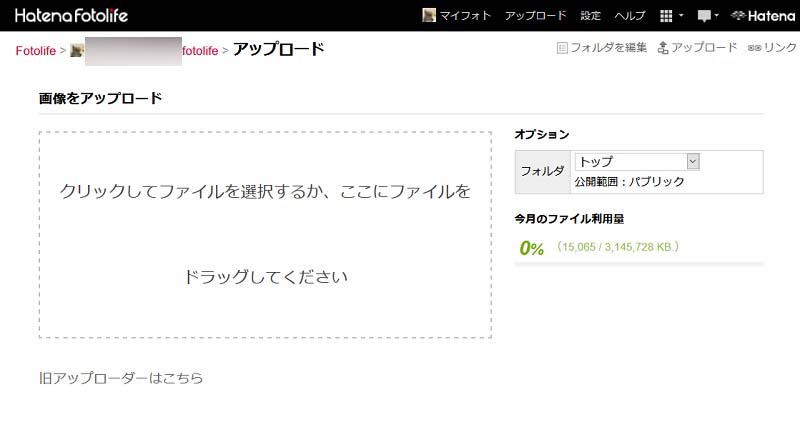 写真・イラストのアップロードは非常に簡単です。アップロードしたいフォルダを選んでおき、画面上部にある「アップロード」をクリックすると右の様な画面になるので、エクスプローラーなどから はてなフォトライフ にアップロードしたいファイルをドラッグ&ドロップするだけです。「公開範囲」の設定は確認しておいてください。
写真・イラストのアップロードは非常に簡単です。アップロードしたいフォルダを選んでおき、画面上部にある「アップロード」をクリックすると右の様な画面になるので、エクスプローラーなどから はてなフォトライフ にアップロードしたいファイルをドラッグ&ドロップするだけです。「公開範囲」の設定は確認しておいてください。
ちなみに はてなブログ のエディタ画面から画像をアップロードした場合は、自動的に「公開範囲」が「自分のみ」に設定された「Hatena Blog」フォルダにファイルが格納されます。また、この場合は Exif情報も削除されるとのことで、他に以下の特徴も持ちます。(詳しくは「こちら」参照下さい。)
・はてなフォトライフの「画像サイズ」が 1,200 px 以下に設定されている(デフォルト値の 800px
のまま等)場合は、一律で 1,200 px にリサイズされる。
・はてなフォトライフの「画像サイズ」を1,200 px より大きく設定している場合には、フォトライ
フの設定が優先される。
・1,200 px より大きな画像を掲載したい場合には、はてなフォトライフの「画像サイズ」設定を変
更すれば可(月間アップロード容量には注意)。
アップロード済みの写真を確認したければ一番上にある「マイフォト」をクリックして下さい。写真を選んで「画像を編集」をクリックすればアップロードした画像の消去や、フォルダの移動などを行うことが出来ます。間違ってプライバシー情報の含まれた画像をアップロードしてしまった場合は適宜消去するようにしておきましょう。
記事中でも触れたように、「Google フォト」に無償でも容量制限を受けずに写真をアップロードする事のできるサービスの終了が迫っていますし、せっかく はてなブログ Pro の契約もしていることなので、今後は撮った写真の保存スペースとしても「はてなフォトライフ」を活用してみようかと思っています。
あ、もちろん公開範囲は絞った上で位置情報は非表示、個人の特定に繋がりそうな画像のアップロードは控えておくつもりですけどね。この辺りにだけ注意しておけばクラウドストレージとして使うのもありかなと。願わくば「はてなフォトライフ」にアップロードした画像をスマホ・タブレットで管理できるようなアプリがリリースされて欲しいものです。
